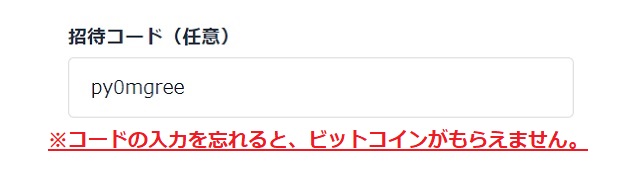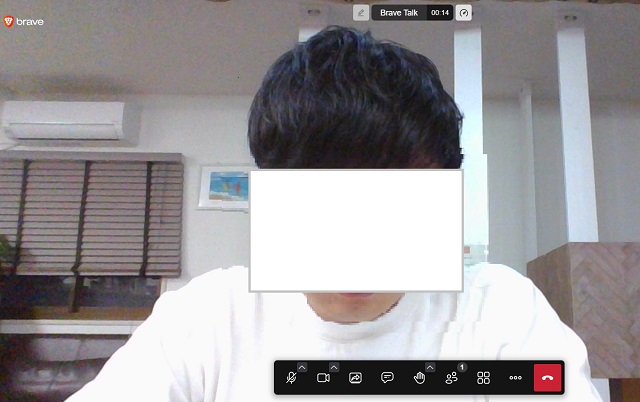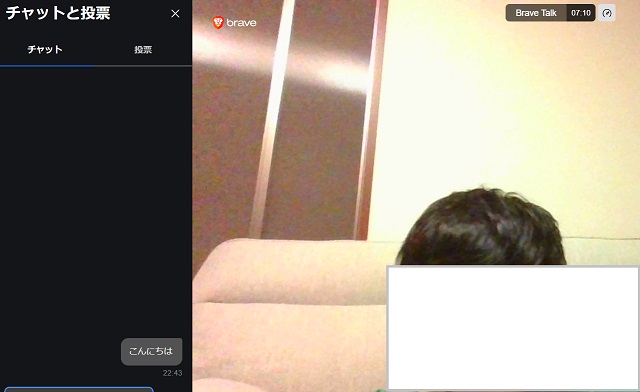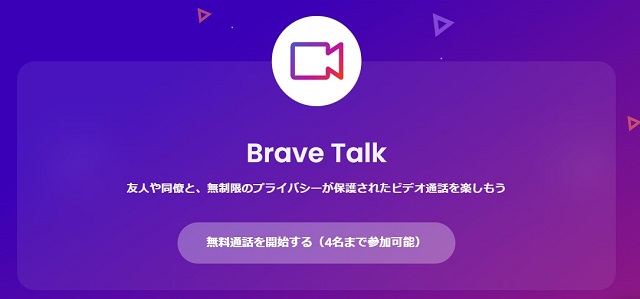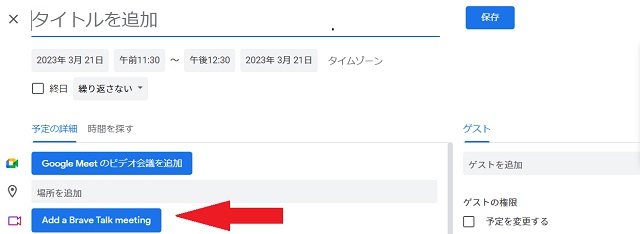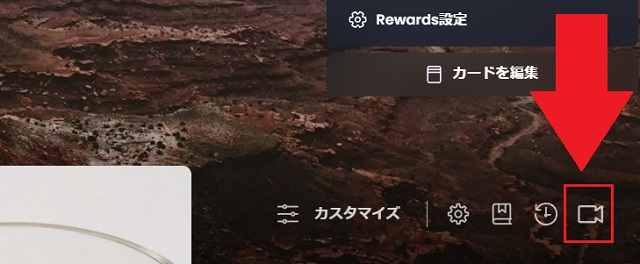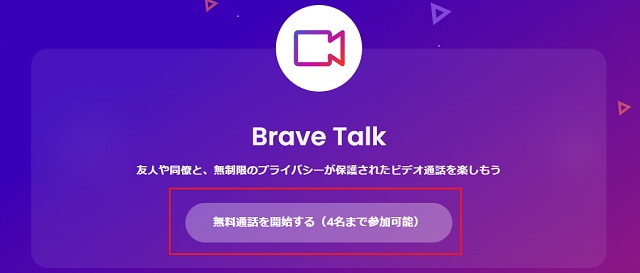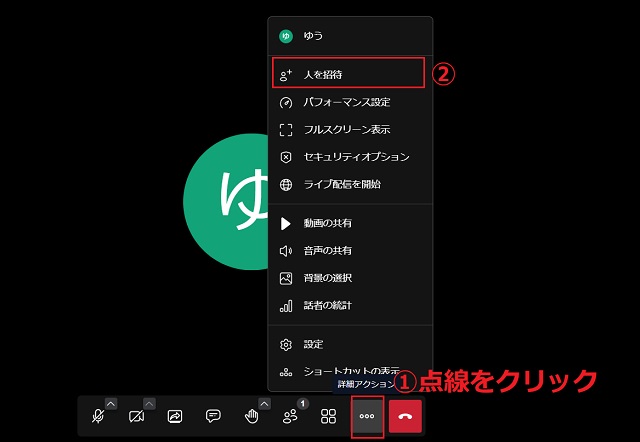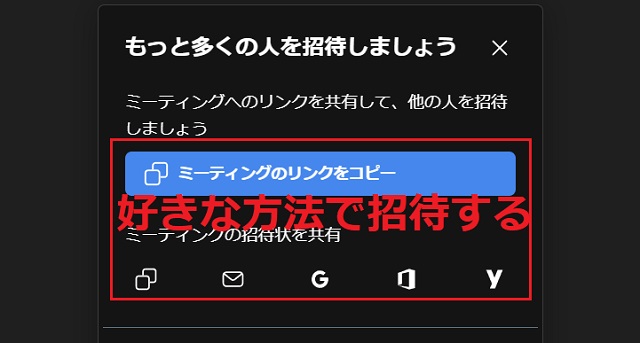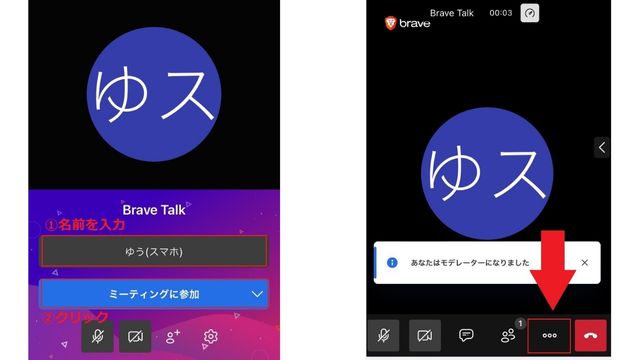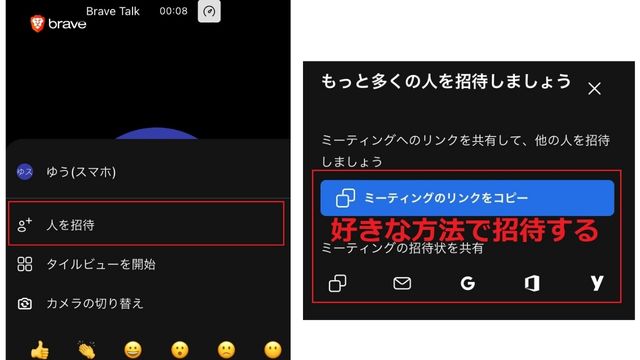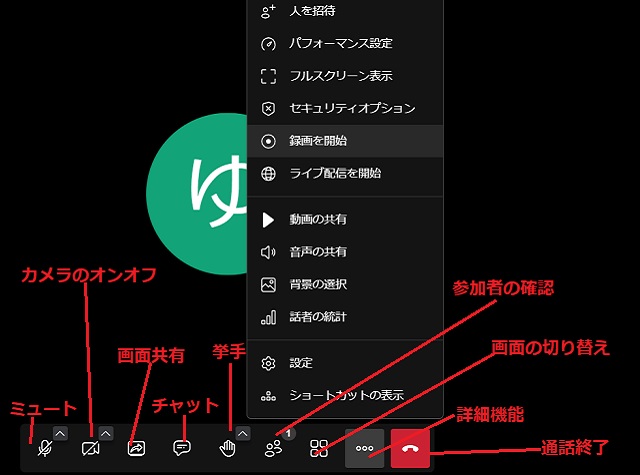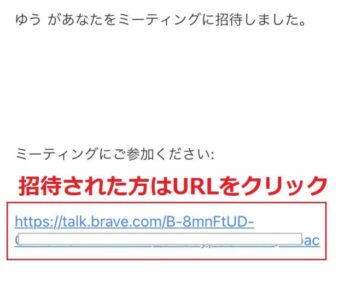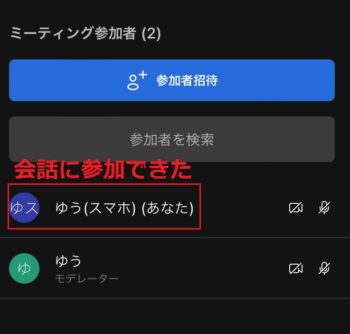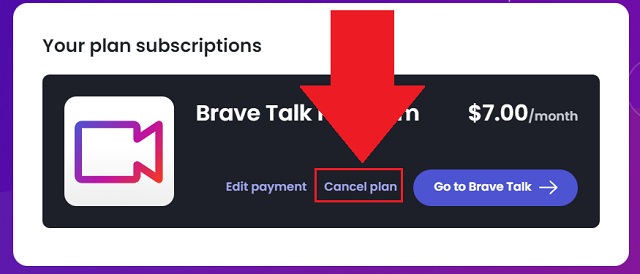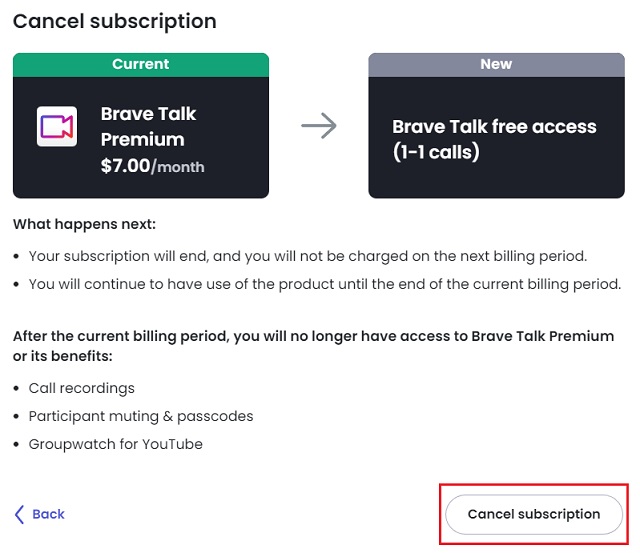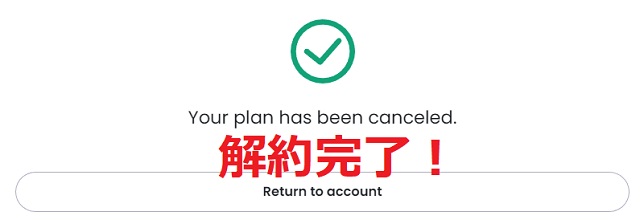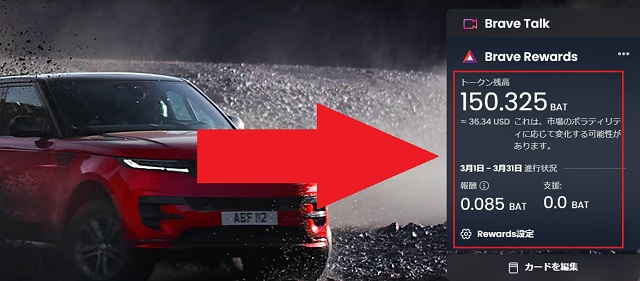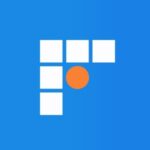・始め方や使い方などを、画像つきで知りたい。
こんなお悩みを解決します!
本記事の内容
今回は、『無料で通話し放題』のBrave Talkについて、徹底解説します。
先にお伝えしておくと、下記のように使ってみる価値のある、優秀な通話機能です。
- 画面共有などの機能もあり
- 音質・画質もZoomと同レベル
- かんたん3STEP(5分)で使える
- 同じアプリ内で仮想通貨が貯まる







とはいえ、使ってわかった注意点もあるので、丁寧に解説していきますね。
本記事を読むと、Brave Talkの使い方をマスターでき、制限時間なしで会話できますよ!
【Braveを使って稼ぐためのご案内】
Braveで仮想通貨をもらうには、ビットフライヤーの無料口座が必須です。



いま、限定コード『py0mgree』を入力して無料口座開設すると、ビットコイン1,000円分がもらえるキャンペーン中。
忘れないうちに口座開設して、しっかりもらいましょう!
こちらをクリックして、『【PC版】Brave Talkの始め方』へジャンプする!
こちらをクリックして、『【スマホ版】Brave Talkの始め方』へジャンプする!
Brave Talkとは?使って感じた4つの特徴【Zoomと比較】
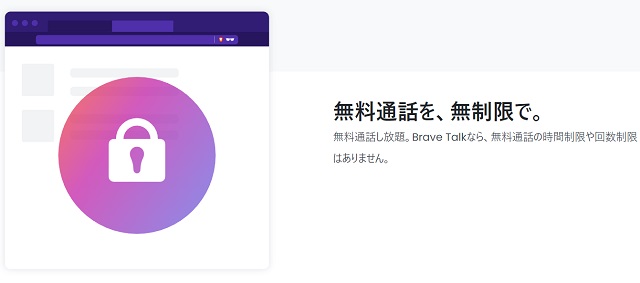
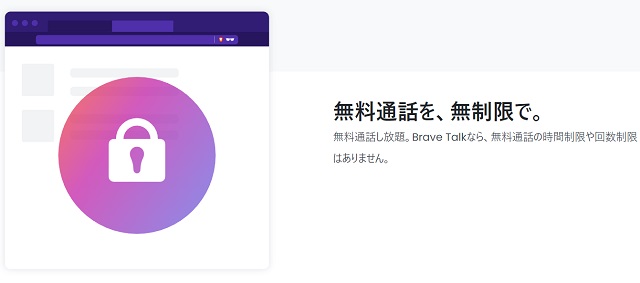
Brave Talkとは、アメリカの『Brave Software社』が開発する、無料通話アプリです。
面倒なアカウント登録不要で使え、数クリックでサクッと通話が始まります↓
そんなBrave Talkの特徴を4つ、Zoomと比較しながら深掘りしていきますね!
【大前提】音声・画質・画面共有なども問題なく便利でした!
実際に使ってみた感じ、音質・画質はZoomと同レベルで優秀、かつ画面共有などの機能もあり便利でした。
プライベートはもちろん、ビジネス利用もまったく問題なくできますよ。
時間無制限で通話できる
Brave Talkの特徴として、時間無制限で通話できることが挙げられます。
Zoomの無料アカウントは最大40分間しか使えないため、長時間の通話だと一度切る必要があるんですよね。(引用元:Zoom公式)
その点、Brave Talkは制限を気にせずに会話できるので、より会話に集中できます。
アカウント登録が不要
また、Brave Talkは面倒なアカウント登録が不要です。
ZoomのようにID・パスワードの入力も不要なので、忘れてイライラする心配もありません。
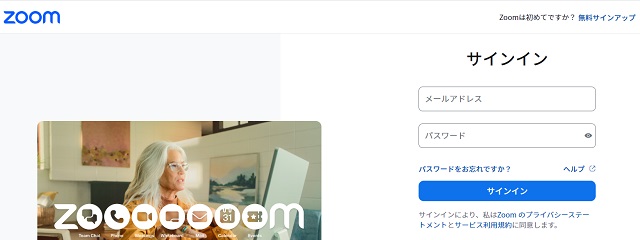
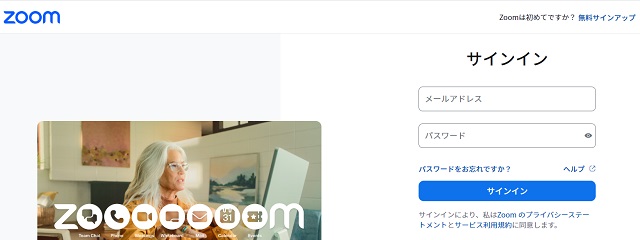
引用元:Zoom公式







プライバシーが保護される
Brave Talkは、プライバシー保護にも力を入れています。
具体的には、通話のデータ・動画を暗号化し、セキュリティを強化しています。
引用元:Brave Talk公式
対してZoomは、ユーザーデータをFacebookに送信し、訴訟になった事例も…。
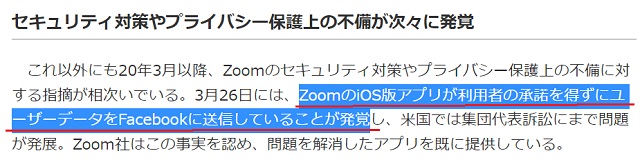
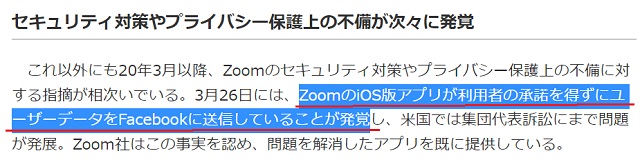
引用元:ITmedia公式
プライバシー保護の対策ができていれば、プライベートな内容や気密性の高い内容も話しやすいですよね。
Googleカレンダーと連携できる
最後、Googleカレンダーと連携できるのも嬉しいポイントです。
『Googleカレンダー』の拡張機能を導入すると、通話予定日を登録できるようになります。
「よく会議を忘れてしまう…」という方にとって、備忘のツールになりますよ!
こちらをクリックして、『【PC版】Brave Talkの始め方』へジャンプする!
こちらをクリックして、『【スマホ版】Brave Talkの始め方』へジャンプする!
【PC版】Brave Talkの始め方
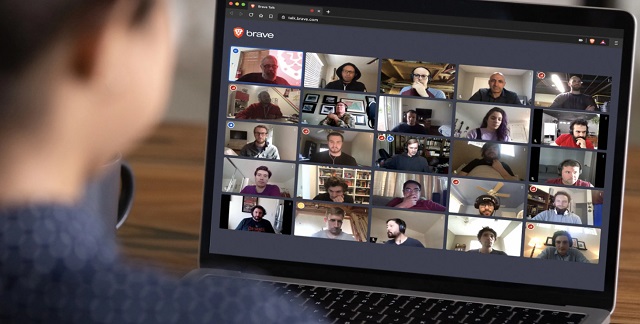
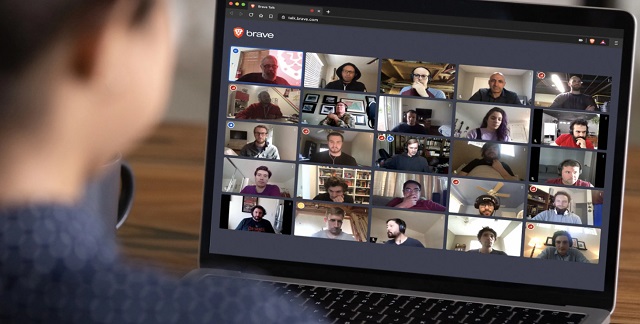
【PC版】Brave Talkの始め方は、かんたん3STEPです。
【PC版】その1:Braveブラウザをダウンロード
まずは、Braveブラウザのダウンロードから始めましょう!
ダウンロードは無料・5分ででき、データの移行なども不要です。
くわしい手順は、以下記事にて全手順画像つきで解説しています!
【PC版】その2:Brave Talkにアクセス
Braveアプリをダウンロードできたら、さっそくBrave Talkにアクセスしましょう。
トップページ右下の「カメラマーク」をクリック。
「無料通話を開始する」をクリック。
【PC版】その3:招待リンクを作成・送付
名前を入力→「ミーティングに参加」をクリック。
点線→「人を招待」をクリック。
好きな方法で招待リンクを送付し、完了です!







【補足】無料で仮想通貨をもらう準備も忘れずに!
補足ですが、せっかくBraveアプリを使うなら、仮想通貨をもらう準備も終えておきましょう!
やり方はかんたんで、ビットフライヤーの無料口座を作り、Braveアプリと連携するだけ。







さらに、今なら限定コード『py0mgree』を入力して口座開設すると、ビットコイン1,000円分までもらえます!
口座開設の手順を知りたい方は、『【PC・スマホ】口座開設5STEP』をどうぞ!
ビットフライヤーとBraveアプリの連携方法は、以下記事をご参照ください!
>>【スマホも対応】BraveブラウザとbitFlyerの連携方法!iPhoneはNG
こちらをクリックして、『【PC版】Brave Talkの始め方』を最初からみる!
【スマホ版】Brave Talkの始め方


【スマホ版】Brave Talkの始め方は、かんたん3STEPです。
【スマホ版】その1:Braveブラウザをダウンロード
まずは、スマホアプリをダウンロードしましょう。
iPhone・Androidともに、初期設定も超かんたんです!
全手順画像つきで進めたい方は、以下記事をご参照ください。
>>Android版Braveアプリのダウンロード手順はこちら
>>iPhone版Braveアプリのダウンロード手順はこちら
【スマホ版】その2:Brave Talkにアクセス
アプリのダウンロードができたら、Brave Talkへアクセスしていきます。
右下の点線→「無料通話を開始する」をタップ。
【スマホ版】その3:招待リンクを作成・送付
名前を入力→「ミーティングに参加」→点線をタップ。
「人を招待」をタップし、好きな方法で招待コードを送付して完了です!



【補足】無料で仮想通貨をもらう準備も忘れずに!
Braveアプリを使うなら、仮想通貨をもらう準備も忘れずにしておきましょう!



やり方は超かんたんで、ビットフライヤーの無料口座をBraveアプリと連携するだけ。







さらに、今なら限定コード『py0mgree』を入力して口座開設すると、ビットコイン1,000円分までもらえます!
口座開設の手順を知りたい方は、『【PC・スマホ】口座開設5STEP』をどうぞ!
くわしい手順は、以下記事にて全手順画像つきで解説しています。
>>【スマホも対応】BraveブラウザとbitFlyerの連携方法!iPhoneはNG
こちらをクリックして、『【スマホ版】Brave Talkの始め方』を最初からみる!
Brave Talkの使い方・やり方
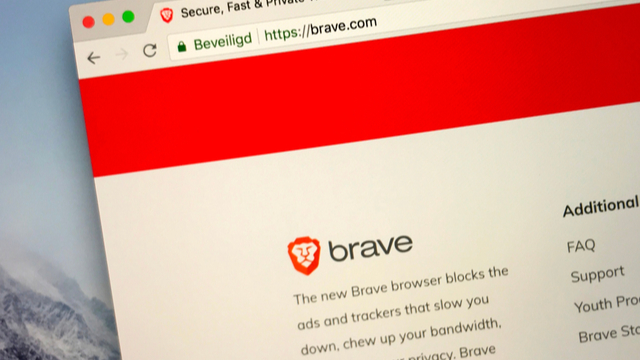
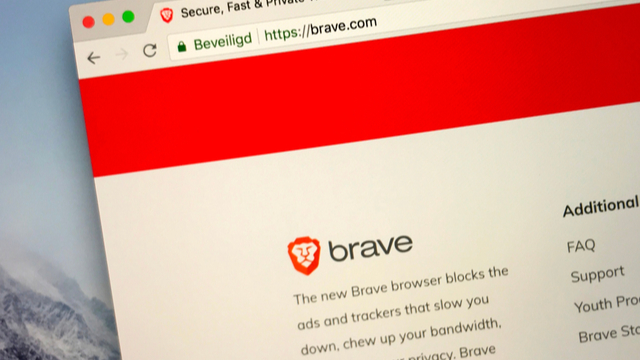
Brave Talkの使い方・やり方について、2つ解説していきます!
各機能の説明
Brave Talkで使える機能は、下記の通りです。
「録画を開始」は、有料のBrave Talk Premiumに課金すると使えますよ。
招待された側の参加方法
招待された側は、リンクをクリックするだけで参加できます。







Braveアプリが必要なのは招待する側だけなので、Zoomよりも手軽に使えますね!
こちらをクリックして、『【PC版】Brave Talkの始め方』を最初からみる!
こちらをクリックして、『【スマホ版】Brave Talkの始め方』を最初からみる!
Brave Talkを始める際の注意点
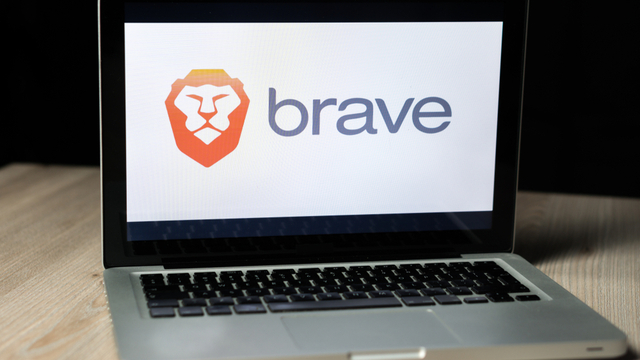
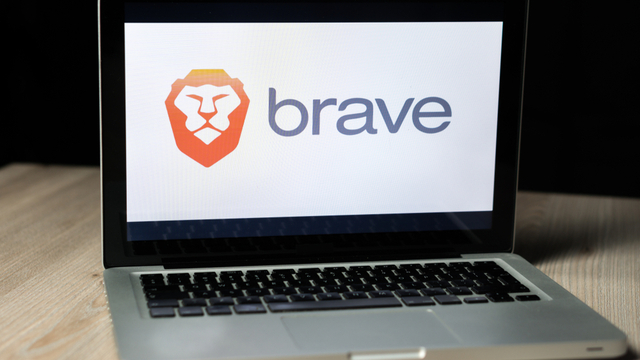
Brave Talkを始める際の注意点は、下記の2つです。
順番にみていきましょう。
5人以上での通話は有料
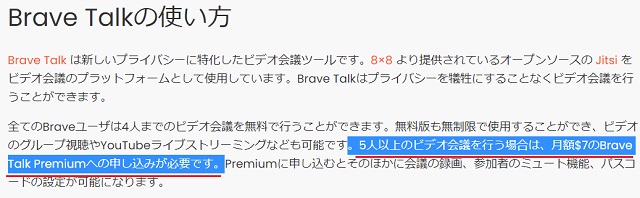
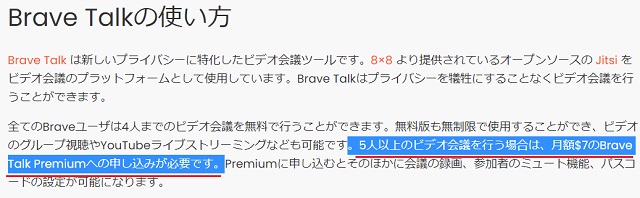
引用元:Brave公式
上記の通り、5人以上で同時通話する際は、『Brave Talk Premium』(月7ドル)への課金が必要になります。
大人数で通話したい場合は、100人以内であれば40分無料で使える、『Zoom』がおすすめです。
録画機能は有料
また、通話を録画する場合も『Brave Talk Premium』(月7ドル)への課金が必要です。
録画が必要な場合も、40分無料で使える、『Zoom』を使いましょう。
こちらをクリックして、『【PC版】Brave Talkの始め方』を最初からみる!
こちらをクリックして、『【スマホ版】Brave Talkの始め方』を最初からみる!
Brave TalkについてよくあるQ&A


Brave TalkのよくあるQ&Aを4つ、それぞれ解説していきます!
Brave Talk Premiumへの課金はすべき?
前提として、課金すると以下の機能が使えます。
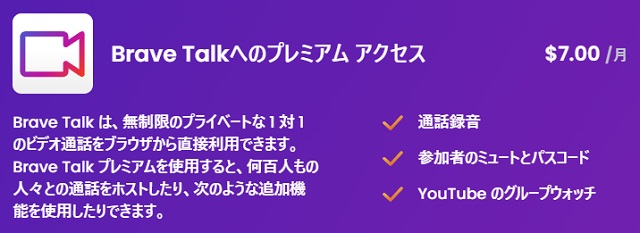
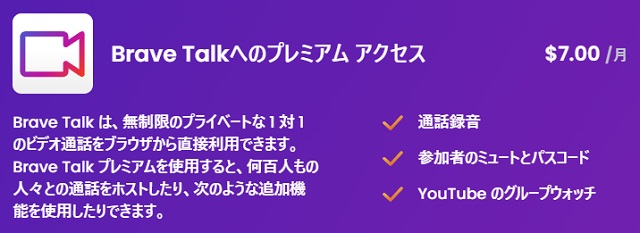
引用元:Brave Talk公式
- 5人以上での通話
- 通話の録画
- 参加者をミュートする機能
- 参加者とのYouTube視聴
つまり、下記の機能で十分な方は、課金不要ですよ。
Zoomと同レベルの音質・画質
通話する人数が4人以内
スムーズに画面共有できればOK
とはいえ、『Brave Talk Premium』は7日間お試しで使えるので、気になる方は使ってみてくださいね!
こちらをクリックして、『【PC版】Brave Talkの始め方』を最初からみる!
こちらをクリックして、『【スマホ版】Brave Talkの始め方』を最初からみる!
Brave Talk Premiumの解約はかんたん?
かんたん2クリックで解約できますよ。
Brave Talk Premiumトップページから、「Cancel plan」をクリック。
「Cancel subscription」をクリックして完了です!
無料で仮想通貨をもらえるって本当?
Brave Talkを使っている最中はもらえませんが、Braveの無料アプリを使うと、自動で貯まっていきます。
この仮想通貨は、まずBraveアプリ内に貯まり、ビットフライヤー口座へ自動で移行されますよ。
つまり、初めにビットフライヤー口座とBraveアプリを連携すると、あとは『ほったらかしでOK』です。
わりと大きなお小遣いになるので、今すぐ無料で貯める準備を進めましょう!
>>【最新】Braveブラウザでの仮想通貨BATの貯め方・稼ぎ方
Braveアプリのダウンロードは面倒じゃない?
結論、非常にかんたんで、早ければ5分ほどで終わります。
くわしい始め方は、以下記事をご参照ください!
>>【最新】Brave(ブレイブ)ブラウザアプリの使い方・やり方
>>【Android版】Brave(ブレイブ)ブラウザの使い方・初期設定方法
こちらをクリックして、『【PC版】Brave Talkの始め方』を最初からみる!
こちらをクリックして、『【スマホ版】Brave Talkの始め方』を最初からみる!
まとめ:Brave Talkは使ってみる価値あり!


繰り返しですが、Brave Talkは無料の割に、かなり便利な通話アプリです。
- 画面共有などの機能もあり
- 音質・画質もZoomと同レベル
- かんたん3STEP(5分)で使える
- 同じアプリ内で仮想通貨が貯まる
Zoomと比較してもまったく劣っておらず、アカウント登録不要でサクッと使えます。
また、4人以内なら通話時間無制限なので、プライベートでもビジネスでも使いやすいですよ。
アプリ内で仮想通貨を貯めるためにも、ビットフライヤーとの連携だけ忘れずに行いましょう!
こちらをクリックして、『【PC版】Brave Talkの始め方』を最初からみる!
こちらをクリックして、『【スマホ版】Brave Talkの始め方』を最初からみる!
>>【無料】ビットフライヤーの口座開設5STEP【簡単10分】
>>【最新】Brave(ブレイブ)ブラウザアプリの使い方・やり方
>>【スマホも対応】BraveブラウザとbitFlyerの連携方法!iPhoneはNG
>>【Android版】Brave(ブレイブ)ブラウザの使い方・初期設定方法
>>【最新】Braveブラウザでの仮想通貨BATの貯め方・稼ぎ方
【Braveを使って稼ぐためのご案内】
Braveで仮想通貨をもらうには、ビットフライヤーの無料口座が必須です。



いま、限定コード『py0mgree』を入力して無料口座開設すると、ビットコイン1,000円分がもらえるキャンペーン中。
忘れないうちに口座開設して、しっかりもらいましょう!